【全国公司简易注销公告登记入口】>>>
【全国企业年报网上申报公示入口】>>>
【全国市场监督管理局信息查询】>>>
【全国办税服务厅地址电话信息查询】
全部服务分类
默认的登录方式,以输入账号、密码、验证码的方式对用户的身份进行认证。
进入广东政务服务网首页,点击导航区右上角的“登录”。

输入账号、密码以及验证码,点击“登录”按钮。

1. 尚未有账号的用户应先进行注册。
登录方式之一,以人脸识别的技术或人脸识别与语音识别相结合的技术对用户的身份进行认证。
进入广东政务服务网首页,点击导航区右上角的“登录”。
点击登录首页中的“粤省事刷脸登录”。
页面出现粤省事小程序码,用移动设备的微信扫一扫该二维码。
点击移动设备屏幕上的“立即登录”按钮。
选择反光识别或读数识别,点击开始验证。

以选择“反光识别”为例,点击“查看协议详情”查看协议后,勾选“你同意服务提供者及腾讯使用并传送相关数据用于身份核验”,再点击下一步。
移动设备屏幕上出现摄像框,请按照提示完成人脸识别;
识别成功移动设备上会出现“登录成功”,PC端成功登录政务服务网。
1. 首次在认证平台使用粤省事刷脸登录,登录成功会默认帮用户创建账号并会以短信方式将账号告知用户。
2. 默认帮用户创建的账号,每个用户都有一次修改账号名称的机会,粤省事刷脸登录政务服务网,选择“账户管理”,进入“账户安全”,选择“修改登录名”,就可以修改默认创建的登录名和设置登录密码,下次登录也可以使用此账号密码进行登录。


登录方式之一,以数字证书的方式对用户的身份进行认证。
进入广东政务服务网首页,点击导航区右上角的“登录”。
登录时选择“数字证书登录”,进入数字证书登录引导页面。

根据引导页提示,点击链接下载CA助手;若未安装数字证书客户端(即CA助手),会弹窗提示安装,点击“知道了”即可。


启动数字证书客户端(即CA助手),插入CA证书,输入CA证书对应的PIN码,点击“数字证书登录”,完成
1. 首次在认证平台使用CA证书登录,登录成功会默认帮用户创建账号并会以短信方式将账号告知用户。
2. 默认帮用户创建的账号,每个用户都有一次修改账号名称的机会,CA认证登录政务服务网,选择“账户管理”,进入“账户安全”,选择“修改登录名”,就可以修改默认创建的登录名和设置登录密码,下次登录也可以使用此账号密码进行登录。


环境配置要求: 用户在使用数字证书之前,需要对电脑进行如下配置: 支持的操作系统版本: Windows 7(32位及64位),Windows 10 推荐配置:CPU: 4核或以上;内存:8G或以上 最低配置:CPU: 双核或以上;内存:4G或以上 支持的IE浏览器版本: IE10、IE11。建议使用分辨率为1024*768及以上的 IE浏览器。
安装前准备:运行安装包前,建议关闭安全软件(例如:360安全卫士、360杀毒、百度杀毒、瑞星杀毒、金山毒霸等防病毒软件及软件防火墙)以免影响软件的安装。 在安装过程中会修改系统注册表,请用户点击“允许”以便安装能顺利完成。
1) 安装CA数字证书驱动
根据所持有的证书,按照签发机构、证书介质类型选择安装CA的驱动程序。建议根据需要安装对应的驱动,尽可能少在同一台机器上安装不同类型的驱动。
2) 安装数字证书交叉互认平台驱动
安装数字证书交叉互认系统驱动实指安装数字证书交叉认证平台的CA助手。以下以CA助手为例说明,实际版本号应用时候以网站提供的下载版本为准。 驱动下载页面,请复制以下地址,在浏览器中访问: 下载链接
提示:若用到CA登陆,请先登录上述网址下载CA助手进行安装,若电脑已自行安装过非CA助手打包的驱动,请先打开控制面板——程序与功能,找到对应的驱动进行卸载,再双击CA助手安装包,按照默认指引操作进行安装并检测修复系统环境即可。
| 序号 | CA 机构 | CA 版本 | 介质类型 | 介质版本 | 驱动版本 | 支持系统 |
|---|---|---|---|---|---|---|
| 1 | GDCA | 4.0.5 | 握奇 | RSA算法及介质 | 4.0.5或以上 | WIN7,WIN10 |
| 2 | GDCA | 4.0.5 | 握奇 | RSA/SM2算法及介质 | 4.0.5或以上 | WIN7,WIN10 |
| 3 | GDCA | 4.0.5 | 飞天 | RSA算法及介质 | 4.0.5或以上 | WIN7,WIN10 |
| 4 | GDCA | 4.0.5 | 握奇\飞天 | RSA算法及介质 | 4.0.5或以上 | WIN7,WIN10 |
| 5 | 网证通 | / | 黑色文鼎创 | / | 2.4.2或以上 | WIN7,WIN10 |
| 6 | 网证通 | / | 白色飞天3000GM | / | 2.4.2或以上 | WIN7,WIN10 |
| 7 | 深圳CA | 5066 | 飞天3003 | 一代,二代 | 3.5或以上 | WIN7,WIN10 |
| 8 | 深圳CA | 5066 | 飞天3000GM | 一代,二代 | 3.5或以上 | WIN7,WIN10 |
| 9 | 深圳CA | 5066 | 飞天4000GM | 二代 | 3.5或以上 | WIN7,WIN10 |
| 10 | 深圳CA | 5066 | 海泰 | 二代 | 3.5或以上 | WIN7,WIN10 |
| 11 | 深圳CA | 5066 | 文鼎创 | 二代 | 3.5或以上 | WIN7,WIN10 |
| 12 | 北京CA | / | 飞天3000 | RSA算法及介质 | 1.0.1或以上 | WIN7,WIN10 |
| 13 | 北京CA | / | 飞天3000GM | RSA/SM2算法及介质 | 1.0.1或以上 | WIN7,WIN10 |
| 14 | 北京CA | / | 林果3073 | RSA/SM2算法及介质 | 1.0.1或以上 | WIN7,WIN10 |
6. CA证书办理指引
GDCA
网证通
深圳 CA
北京 CA
登录方式之一,以数字证书的方式对用户的身份进行认证。
进入广东政务服务网首页,点击导航区右上角的“登录”。
登录时选择“数字证书登录”,进入数字证书登录引导页面。

根据引导页提示,点击链接下载网银U盾助手、相应网银客户端;若未安装数字证书客户端(即CA助手),会弹窗提示安装,点击“知道了”即可。


启动网银客户端,插入网银U盾,输入网银U盾对应的PIN码,点击“数字证书登录”。
若是首次使用该网银U盾进行登录,需填写姓名/企业名称、证件类型、证件号码,点击“网银身份认证”,完成。

登录方式之一,在微警APP上对用户的身份进行认证。
进入广东政务服务网首页,点击导航区右上角的“登录”。
点击登录首页中的“微警刷脸登录”。
使用微警APP进行扫码登录,若没有APP可先 “下载微警认证APP客户端”进行APP下载之后在进行登录。


移动设备屏幕上出现摄像框,按照要求完成人脸识别,直至出现以下登录成功提示即可完成登录。



首次使用微警APP进行登录需要先在微警APP上进行注册,注册完成后可进行扫码登录。
登录方式之一,在政务服务APP上对用户的身份进行认证。
进入广东政务服务网首页,点击导航区右上角的“登录”。
点击登录首页中的“政务服务APP登录”。
用移动设备上的政务服务APP扫一扫电脑页面上的二维码。
输入账号、密码以及验证码,点击“登录”按钮完成登录。
未下载政务服务APP的用户,可在政务服务APP登录页面,鼠标移到“广东政务服务APP”上,出现二维码,可进行扫码下载APP。
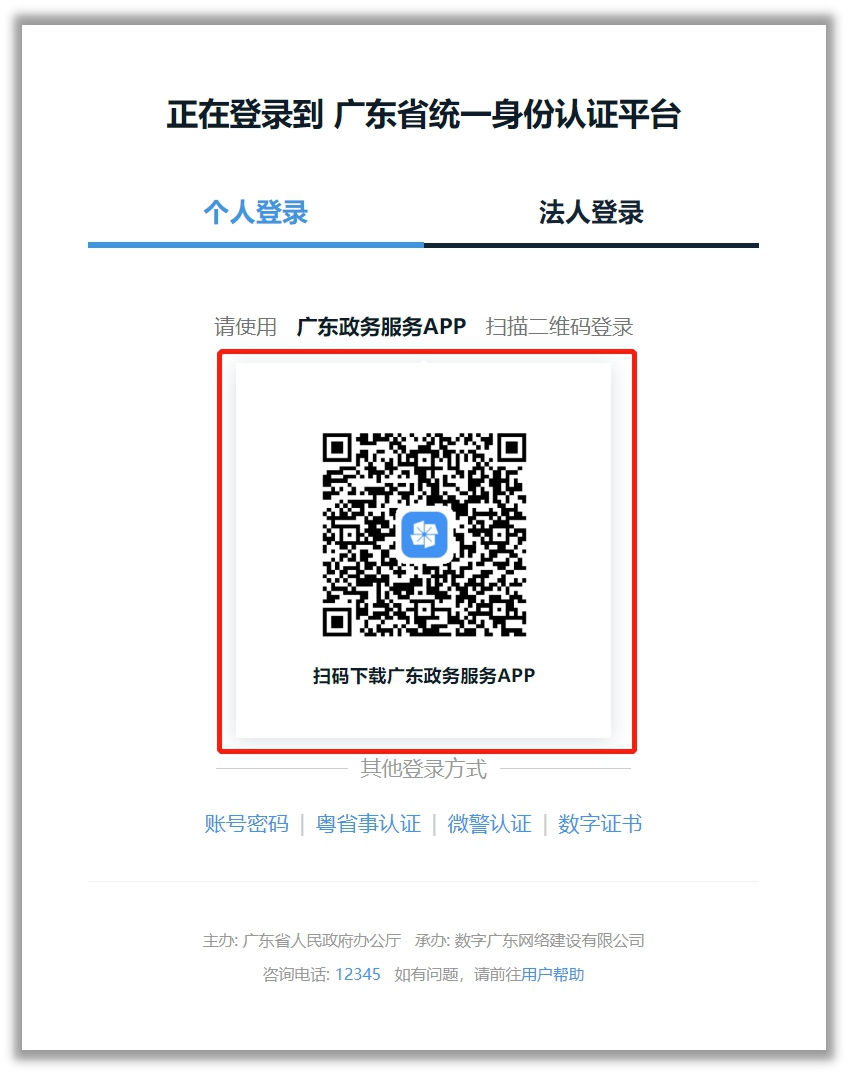
为加快政府职能转变、建设法治型、服务型政府,优化国际化营商环境、省委、省政府决定在“十二五”期间建设全省统一的省网上办事大厅。广东省网上办事大厅由省政府办公厅主办,省经济和信息化委员。。。